Koobooは、ASP.NET MVCに基づく柔軟で拡張可能なクロスプラットフォームのコンテンツ管理システム(CMS)です。静的または複雑なページや強力なWebサイトを開発するために使用されます。 Windows、Mac OS、Linuxシステムをサポートし、Webサイト開発のすべての通常のタスクを支援します。ワークフロー、バージョン管理、公開、統合サービスなどの豊富な機能セットが付属しています。
このチュートリアルでは、Ubuntu20.04サーバーにKoobooCMSをインストールする方法を学習します。
- Ubuntu20.04を実行しているサーバー。
- ルートパスワードはサーバーで構成されています。
Microsoft.NETFrameworkをインストールする
開始する前に、Koobooを機能させるために、システムにMicrosoft.NETFrameworkをインストールする必要があります。
まず、Microsoftキー、プロダクトリポジトリを作成し、必要な依存関係をインストールする必要があります。これを行うには、次のコマンドを実行してMicrosoftパッケージをダウンロードします。
wget https://packages.microsoft.com/config/ubuntu/20.04/packages-microsoft-prod.deb
次に、次のコマンドを使用して、ダウンロードしたパッケージをインストールします。
dpkg -i packages-microsoft-prod.deb
次に、リポジトリを更新し、次のコマンドを使用してMicrosoft.NETFrameworkをインストールします。
apt-get update -y
apt-get install aspnetcore-runtime-2.1
完了したら、次のステップに進むことができます。
KoobooCMSをインストールする
まず、KoobooCMSの最新バージョンを公式ウェブサイトからダウンロードします。
wget https://www.kooboo.com/download/kooboolinux.zip
ダウンロードが完了したら、次のコマンドを使用してダウンロードしたファイルを解凍します。
unzip kooboolinux.zip
次に、ディレクトリをKoobooに変更し、次のコマンドを使用してWebサーバーを起動します。
cd Kooboo
dotnet Kooboo.App.dll
Webサーバーが正常に起動すると、次の出力が表示されます。
web Server Started port:80
KoobooWebインターフェイスにアクセス
次に、Webブラウザーを開き、URL http://your-server-ipを入力します。 Koobooログインページにリダイレクトされます:
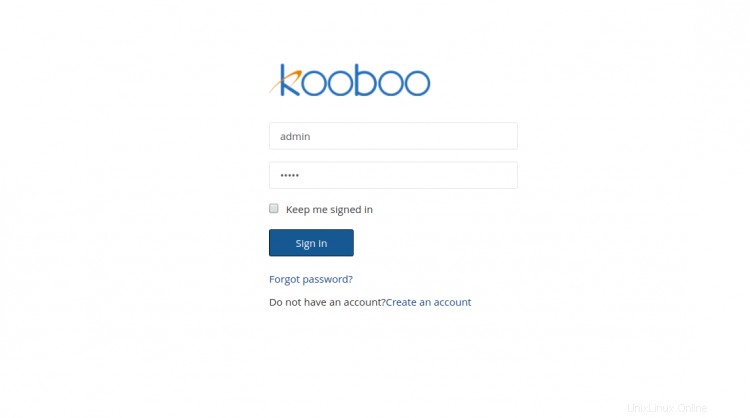
デフォルトのユーザー名をadmin、パスワードをadminとして指定し、署名をクリックします。 で ボタン。次のページが表示されます:
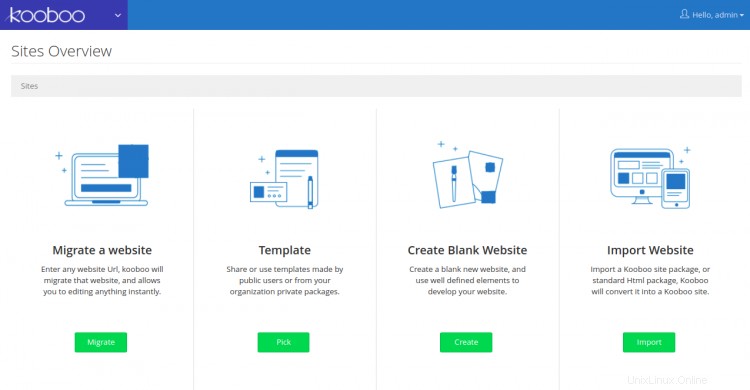
テンプレートを選択し、選択をクリックします ボタン。次のページが表示されます:
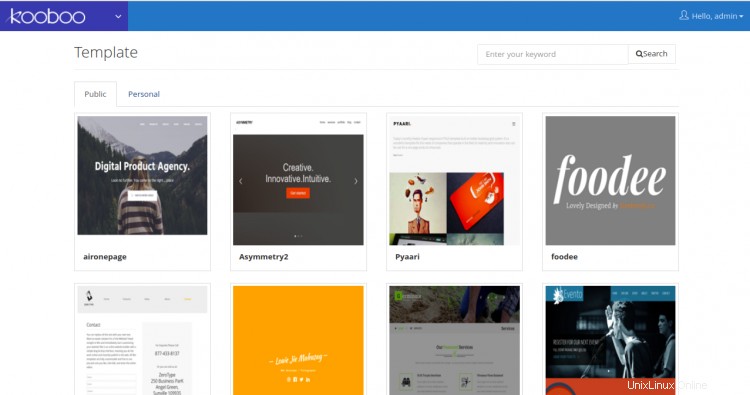
テンプレートをクリックします 。次のページが表示されます:
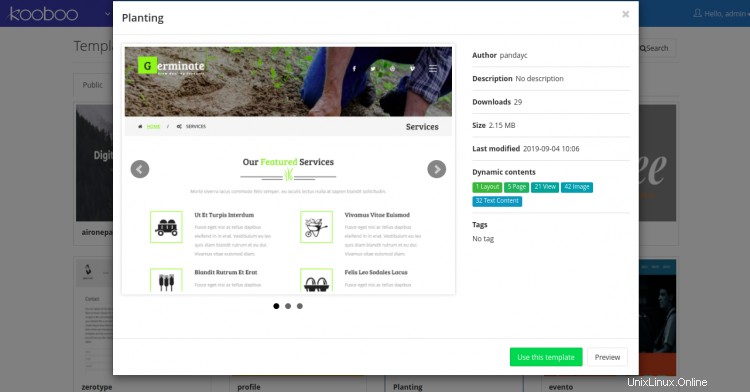
このテンプレートを使用をクリックします 。次のページが表示されます:
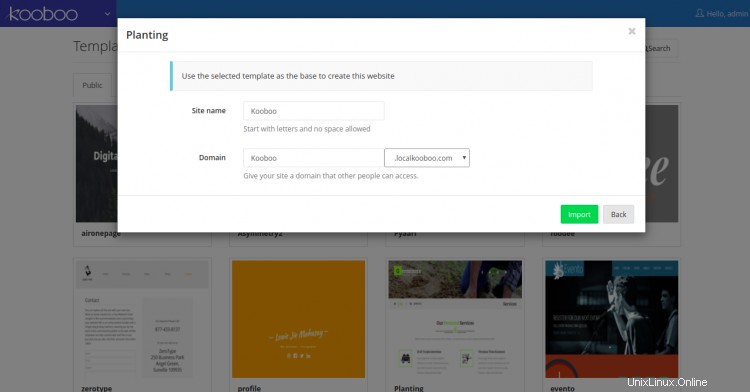
サイト名とドメインを入力し、インポートをクリックします ボタン。次のページにKoobooダッシュボードが表示されます。
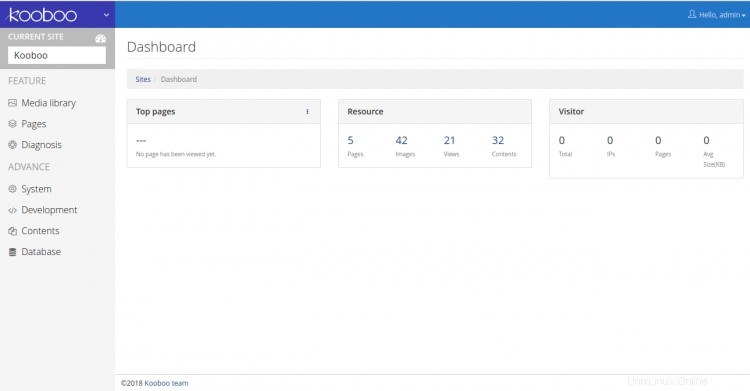
おめでとう!これで、KoobooCMSがUbuntu20.04サーバーに正常にインストールされました。既存のテンプレートを編集するか、新しいWebサイトの作成を開始できます。ご不明な点がございましたら、お気軽にお問い合わせください。